Kako nastaviti in uporabljati iTunes Match na iPhoneu
Za letno pristojbino, iTunes Match sinhronizira vašo glasbo v vseh vaših napravah Apple in zagotavlja spletno varnostno kopijo, če izgubite katero koli datoteko. Storitev ustvari eno knjižnico, ki jo delite med svojimi Mac, iPhone, iPad, in iPod Touch, in če dodate skladbo na eno mesto, se samodejno prikaže na drugih. Tukaj je opisano, kako vklopite iTunes Match in uporabite storitev.
Ta navodila veljajo za iTunes 10.5.2 in novejše in naprave z iOS 5 in novejši.
Kako nastaviti iTunes Match v iTunes
Za nastavitev iTunes Match v računalniku uporabite iTunes Store.
Čeprav se je mogoče naročiti na iTunes Match z vašega iPhone ali iPod touch, lahko naložite in uskladite skladbe samo iz programa iTunes na namizju.
-
Odprite iTunes.

-
Izberite Trgovina.

-
Pomaknite se na dno zaslona in izberite iTunes Match.
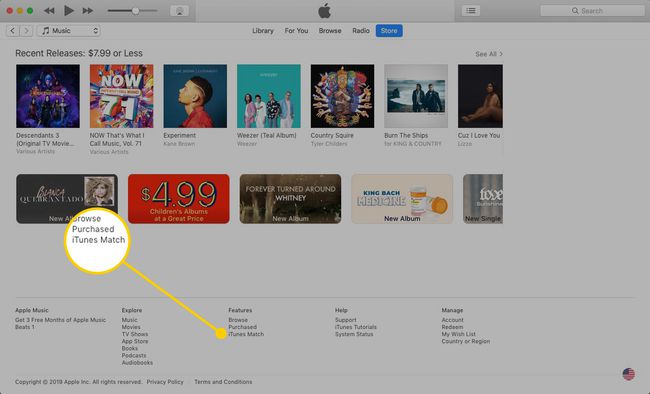
-
Na naslednjem zaslonu izberite Naročite se.
Če se želite naročiti, potrebujete iTunes račun z veljavno kreditno kartico.
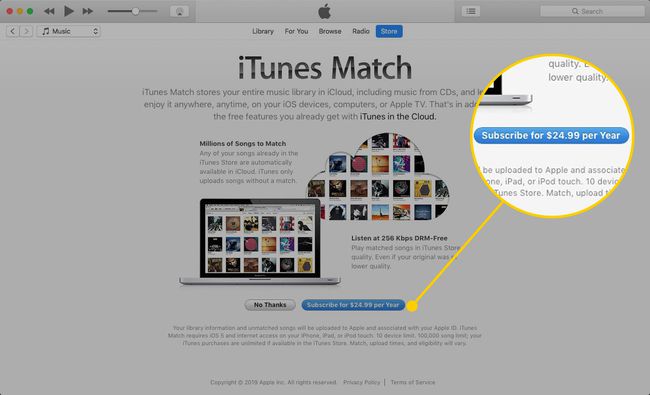
Prijavite se v račun iTunes, v katerega želite dodati svojo glasbo.
iTunes Match pregleda vašo knjižnico, pošlje informacije Appleu in sinhronizira vašo knjižnico z iTunes Store. Vse pesmi, ki so v vaši knjižnici iTunes in v trgovini, se bodo ujemale z vašim računom.
iTunes analizira vašo knjižnico in naloži knjižnico v oblak, skupaj z umetniškimi deli albuma.
Ko so vse vaše pesmi naložene, se prikaže zaslon, ki vas obvešča, da je postopek končan. Izberite Končano, nato delite svojo glasbo z napravami, ki imajo dostop do vašega Apple ID-ja.
Uporabite iTunes Match na iPhone in iPod Touch
Upravljanje glasbe na vaši napravi iOS je to včasih zahtevalo sinhronizirajte z namiznim računalnikom. Z iTunes Match dodate skladbe, ki jih želite, v svoj iPhone ali iPod touch, ne da bi napravo iOS povezali z računalnikom, ker se vaša knjižnica sinhronizira iz oblaka.
Če povežete vaš iPhone ali iPod touch z iTunes Match, izbrišete vso glasbo v vaši napravi in jo nadomestite s spletno knjižnico. Glasbe ne izgubite trajno – še vedno je v knjižnici iTunes vašega računalnika in vašem računu iTunes Match –, vendar je vaša naprava izbrisana. Če ste skrbno kurirali glasbo v svoji napravi, boste morali začeti iz nič. Prav tako ne morete uporabljati sinhronizacije za upravljanje glasbe, razen če izklopite iTunes Match.
Kako omogočiti iTunes Match na iPhone in iPod touch
Sledite tem korakom, da omogočite iTunes Match na vašem iPhone, iPad ali iPod Touch:
-
Odprite Nastavitve app.

-
Dotaknite se Glasba.
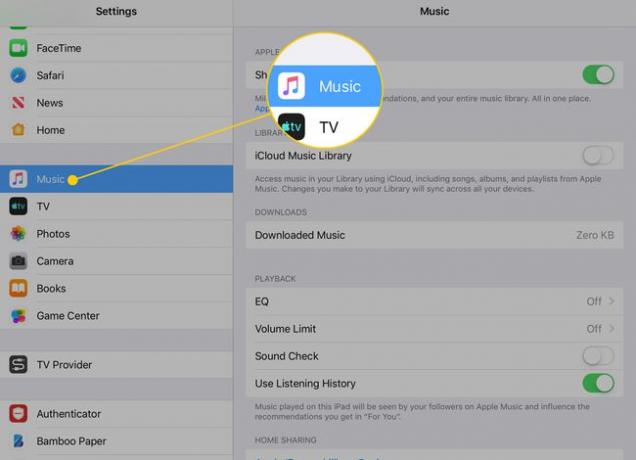
Premaknite iTunes Match drsnik za Vklopljeno/zeleno.
Če se prikaže opozorilo, tapnite Omogoči.
Vaša naprava izbriše vso glasbo in jo nadomesti s seznamom knjižnice, ki jo shranjujete v oblaku.
Prenesite iTunes Match Songs v napravo iOS
Glasbo iz iTunes Match lahko dodate v svoje naprave na dva načina:
- Če želite prenesti pesem iz iTunes Match, pojdite v aplikacijo Glasba in tapnite ikono oblaka poleg pesmi. Če želite prenesti album, tapnite ikono oblaka na vrhu zaslona albuma.
- Ko tapnete pesem, ki jo želite poslušati, se samodejno prenese. Medtem ko se skladba predvaja tako, kot je v vaši napravi, se dejansko prenaša in predvaja. Naslednjič vam ga ne bo treba prenesti; bo v vaši shrambi.
Kaj pomeni ikona oblaka v iTunes Match
Če je iTunes Match omogočen, se ob vsakem izvajalcu ali pesmi prikaže ikona oblaka. Ta ikona pomeni, da je pesem ali album na voljo v iTunes Match, vendar ni prenesen v vašo napravo. Ikona oblaka izgine, ko prenesete pesmi.
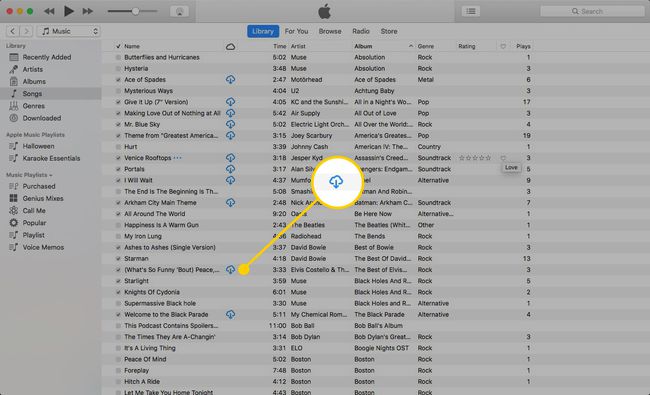
Kako shraniti podatke pri uporabi iTunes Match
Če nameravate na svoj iPhone prenesti veliko pesmi, se povežite z a Wifi omrežje namesto uporabe mobilnih podatkov. Wi-Fi je hitrejši in ne šteje vašo mesečno omejitev podatkov. Večina telefonov iPhone ima določene omejitve glede mesečne uporabe podatkov in večina glasbenih knjižnic je velikih. Če za prenos pesmi uporabljate mobilno omrežje, boste morda presegli mesečno omejitev in boste morali plačati pristojbine za presežek.
Izogibajte se uporabi mobilnih podatkov, tako da sledite tem korakom:
Odprto Nastavitve.
Dotaknite se iTunes & App Store.
-
Premaknite Uporabite mobilne podatke drsnik za Umazano bela.
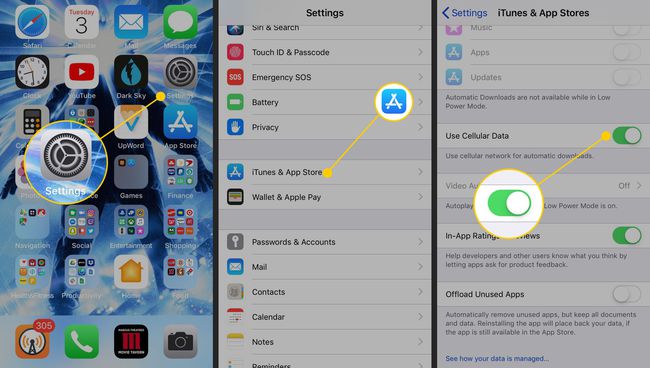
Zdaj, razen če je vaš telefon povezan z Wi-Fi, ne bo prenesel ničesar.
Dodajte pesmi v iTunes Match
Ko nastavite iTunes Match, morate dodati skladbo samo v eno napravo, da do nje dostopate v drugih napravah. Ne glede na to, ali kopirate CD v iTunes ali kupite skladbo v aplikaciji Glasba na vašem iPhoneu, iTunes Match samodejno posodobi knjižnico. Ko se vaše naprave znova sinhronizirajo, se spremembe prenesejo nanje.
Kako izbrisati pesem iz iTunes Match
Brisanje pesmi iz iTunes včasih je bilo dovolj, da ga odstranite iz vseh naprav, ki ste jih sinhronizirali z računalnikom. Toda z iTunes Match se morate odločiti vsakič, ko pesem vzamete iz knjižnice.
-
Z desno tipko miške kliknite skladbo, ki jo želite izbrisati.
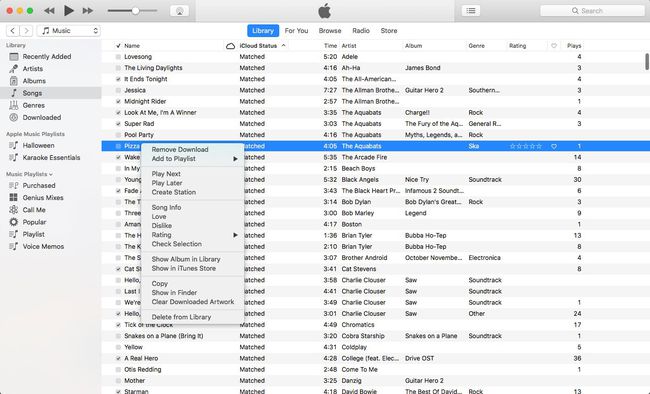
-
Izberite Odstrani prenos da obdržite pesem v knjižnici, vendar odstranite datoteko iz računalnika. Še vedno boste lahko pretakali skladbo, vendar ne bo zavzela prostora na vašem trdem disku.
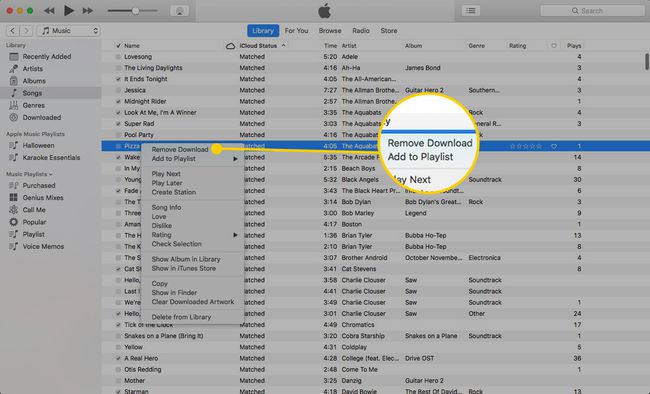
-
Izberite Izbriši iz knjižnice da odstranite skladbo iz računalnika in iz iTunes Match. Ne bo več prikazan v iTunes ali na kateri koli drugi vaši napravi.
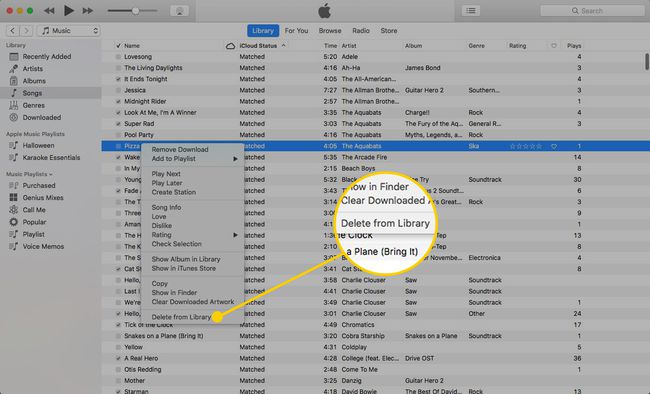
Če izberete skladbo in pritisnete Izbriši tipko na tipkovnici namesto v zaslonskem meniju, ki izbriše skladbo tako iz knjižnice kot iz iClouda.
Nadgradite ujemajoče se skladbe na 256 K datotek AAC
iTunes Match vam omogoča brezplačno nadgradnjo vso ujemajočo se glasbo. Ko iTunes Match poveže vašo glasbeno knjižnico z bazo podatkov iTunes, uporablja pesmi iz primarne knjižnice Apple iTunes. Ko to stori, doda pesmi kot 256 kbps Datoteke AAC (standard, ki se uporablja v iTunes Store), tudi če je skladba na vašem računalniku slabše kakovosti.
Če želite pesem nadgraditi na 256 kbps, jo z desno tipko miške kliknite v iTunes in izberite Odstrani prenos za brisanje obstoječe skladbe iz računalnika. Ko kliknete na ikona oblaka če jo želite znova prenesti, je nova različica pesem višje kakovosti iz primarne knjižnice.
Če ste se na iTunes Match naročili pred izdajo Apple Music, se morda sprašujete, ali še vedno potrebujete oboje. Imamo informacije, ki vam bodo pomagale pri odločitvi Imam Apple Music. Ali potrebujem iTunes Match?
